Esta página se aplica à Apigee e à Apigee híbrida.
Confira a documentação da
Apigee Edge.
![]()
Esta página fornece instruções para criar um ambiente de desenvolvimento local de gerenciamento de APIs da Apigee no Cloud Code para VS Code, que oferece suporte ao Gemini Code Assist para design e desenvolvimento de especificações OpenAPI. Consulte Visão geral do desenvolvimento local com a Apigee para conhecer os recursos do ambiente de desenvolvimento local.
O processo de configuração exige a conclusão destas duas seções deste guia:
Dependendo dos seus casos de uso, conclua também uma ou ambas as seções a seguir:
- Configurar o Gemini Code Assist para a Apigee no Cloud Code
- Configurar o desenvolvimento de proxy de API para o desenvolvimento local da Apigee
Antes de começar
Para configurar e usar a Apigee no VS Code, você precisa de:
- Um projeto Google Cloud para fazer login no ambiente de desenvolvimento local. O projeto não precisa ser provisionado para a Apigee para usar o Gemini Code Assist e desenvolver especificações de API, mas precisa ser provisionado para a Apigee para criar um espaço de trabalho local da Apigee em que você possa desenvolver e testar proxies de API. O provisionamento da Apigee também é necessário para ver as APIs do hub de APIs da Apigee na seção da Apigee do Cloud Code.
- (Recomendado) Hub de APIs provisionado no seu projeto. O hub da API é necessário para estes recursos:
- Contexto empresarial ao gerar especificações OpenAPI.
- Criação de um servidor simulado remoto para testar especificações de API.
- Os papéis necessários para usar o Gemini Code Assist na Apigee nas ações que você planeja realizar. Você precisa ter o papel de Administrador do uso de serviços na sua conta de usuário para configurar o Gemini Code Assist no projeto.
- Familiaridade com o VS Code, como gerenciar o VS Code e como realizar ações comuns, como acessar configurações e instalar extensões. Consulte a documentação do VS Code.
Instalar o VS Code e a extensão do Cloud Code
Esta seção fornece instruções para instalar o VS Code e a extensão do Cloud Code no VS Code. Essa é a primeira etapa na configuração do desenvolvimento local para a Apigee e é necessária para usar qualquer um dos recursos de desenvolvimento local da Apigee, incluindo o Gemini Code Assist.
Para instalar o VS Code e a extensão do Cloud Code:
- Faça o download e instale o Visual Studio Code (VS Code) na máquina local, se ainda não tiver instalado.
- Instale a extensão do Cloud Code, conforme descrito em Instalar a extensão do Cloud Code. Se você planeja gerenciar proxies de API no ambiente local, instale o Docker como parte do processo.
- (Recomendado) Ative as atualizações automáticas para a extensão do Cloud Code. Em Configurações, pesquise Extensões: atualização automática e ative para todas as extensões ou para a extensão do Cloud Code individualmente.
- Reinicie o VS Code.
Configurar o Gemini Code Assist para a Apigee
Siga estas etapas para configurar o Gemini Code Assist para Apigee no seu ambiente de desenvolvimento local. Confira os papéis necessários para usar o Gemini Code Assist na Apigee.
- Verifique se você concluiu as etapas em Instalar o VS Code e a extensão do Cloud Code, se ainda não tiver feito isso.
- Instale a extensão do Gemini Code Assist no VS Code.
- (Recomendado) Ative as atualizações automáticas da extensão do Gemini Code Assist. Em Configurações, pesquise Extensões: atualização automática e ative para todas as extensões ou para a extensão do Gemini Code Assist individualmente.
- Se ainda não estiver instalada, instale a gcloud CLI.
- Ativar a API Gemini para Google Cloud no projeto. É necessário ter o papel
Administrador do Service Usage
para executar essa etapa.
gcloud services enable cloudaicompanion.googleapis.com --project=YOUR_PROJECT
- No VS Code, faça login no seu projeto Google Cloud nas extensões do Gemini Code Assist e do Cloud Code ao mesmo tempo. Você pode fazer isso usando um destes métodos:
- Adicione manualmente o projeto ao arquivo
settings.json:{ "cloudcode.apigee.gemini.options": { "cloudcode.project": "YOUR_PROJECT", "geminicodeassist.project": "YOUR_PROJECT" ... } } - Selecione o projeto quando solicitado:
Se você abrir o chat do Gemini Code Assist e não fizer login em um projeto com o Gemini ativado, uma mensagem vai aparecer com uma maneira de fazer login. Selecione selecionar um projeto do Google Cloud para adicionar o projeto.
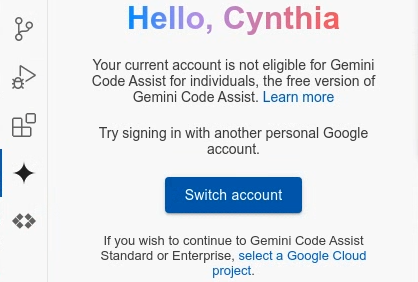
Para selecionar um projeto para Google Cloud na seção Apigee do Cloud Code, expanda a seção Hub de API e clique em Cloud Code - Nenhum projeto selecionado:
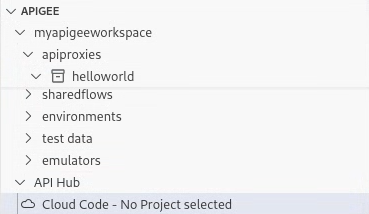
Ou clique no nome do projeto na barra de status do Cloud Code e selecione o novo projeto:
- Adicione manualmente o projeto ao arquivo
- Adicione à sua conta de usuário os papéis necessários para usar o Gemini Code Assist na Apigee.
- Se você quiser criar um pacote de proxy de API com base em uma especificação OpenAPI e gerenciá-lo no seu ambiente de desenvolvimento local, siga as etapas em Configurar seu ambiente de desenvolvimento local para desenvolvimento de proxy de API.
Papéis necessários para usar o Gemini Code Assist na Apigee
Você vai precisar das funções listadas abaixo para realizar etapas de design e teste de API usando o Gemini Code Assist:
| Tarefa | Papéis necessários |
|---|---|
| Criar APIs usando o Gemini Code Assist | Gemini para usuário do Google Cloud Consumidor de uso de serviço Consulte Concessão de papéis do IAM em um projeto do Google Cloud para o Gemini Code Assist. |
| Use o contexto empresarial das suas APIs no hub de APIs ao criar APIs | Leitor do Hub da API Cloud |
| Editar APIs do hub de APIs | Editor ou administrador do hub de APIs do Cloud |
| Publicar APIs no hub de API | Editor ou administrador do hub de APIs do Cloud |
| Configurar e gerenciar um servidor simulado remoto para testar APIs | Administrador do Artifact Registry Conta de serviço do Cloud Build Administrador do Cloud Run Administrador do uso do serviço Consulte a referência de papéis básicos e predefinidos do IAM. A CLI gcloud também precisa estar instalada. |
Configurar o desenvolvimento local de proxy de API para a Apigee
Conclua as etapas desta seção se quiser usar seu ambiente de desenvolvimento local para desenvolvimento e teste de proxy de API da Apigee. Conclua também estas etapas para criar um proxy de API com base em uma especificação OpenAPI.
- Crie um espaço de trabalho da Apigee.
- Instale o emulador da Apigee.
- Adicione um contêiner para implantar no emulador da Apigee.
A seguir
Depois de concluir as etapas de instalação e configuração, comece a usar o Cloud Code:
- Conclua o tutorial do Gemini Code Assist para Apigee: Tutorial: use o Gemini Code Assist para projetar, desenvolver e testar APIs na Apigee e no Cloud Code
- Acesse e conheça o gerenciamento de APIs no Cloud Code
- Criar e implantar seu primeiro proxy de API no desenvolvimento local

